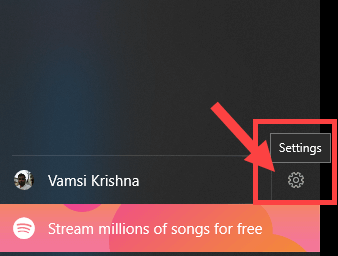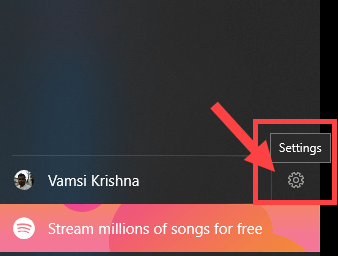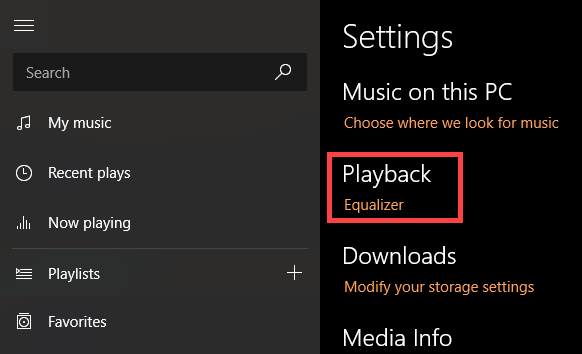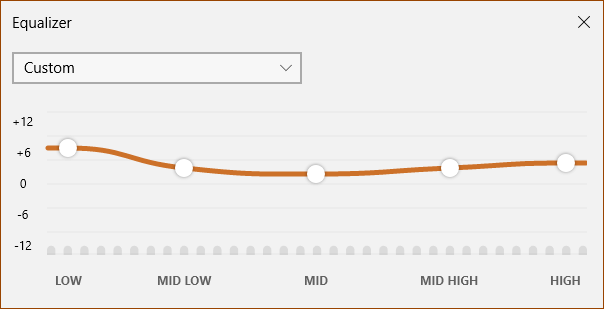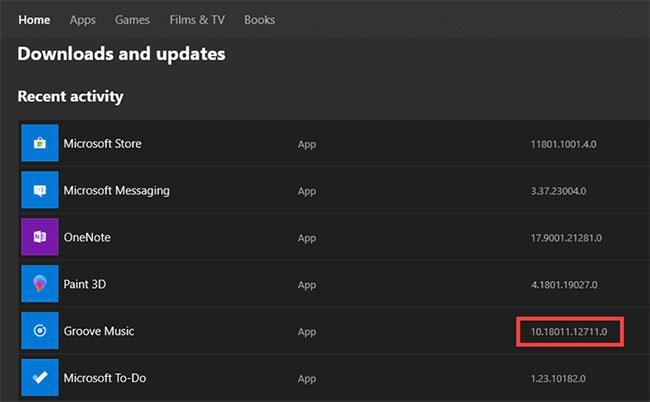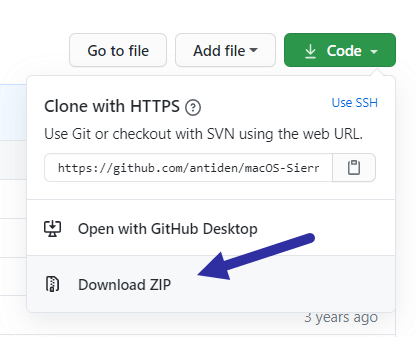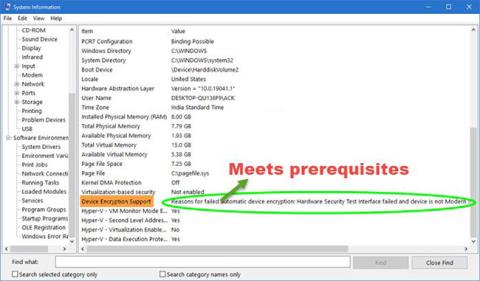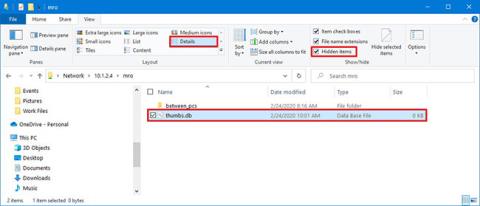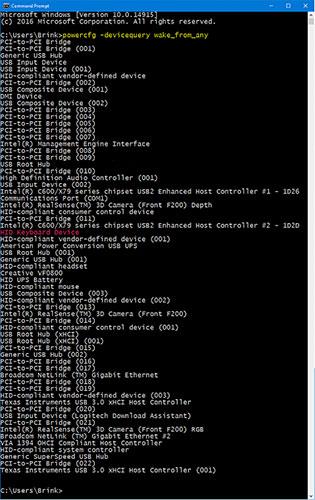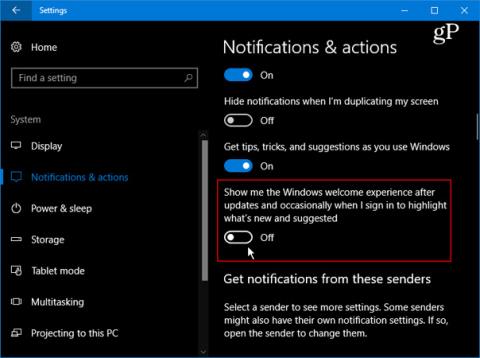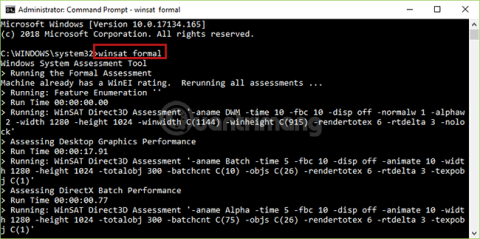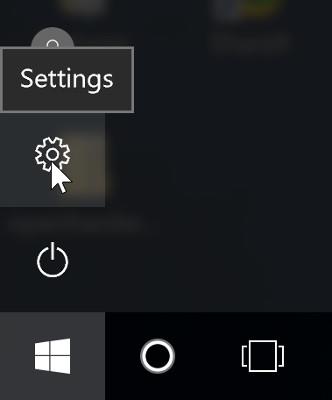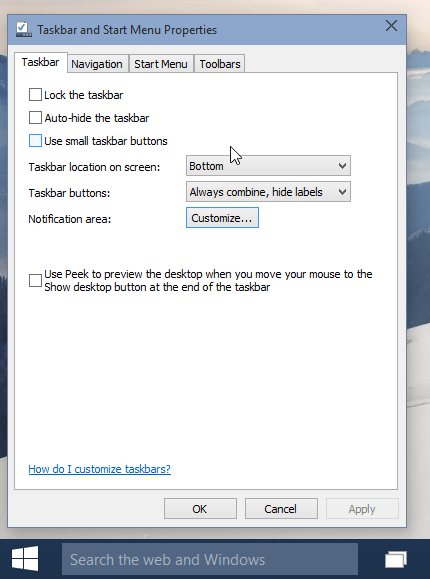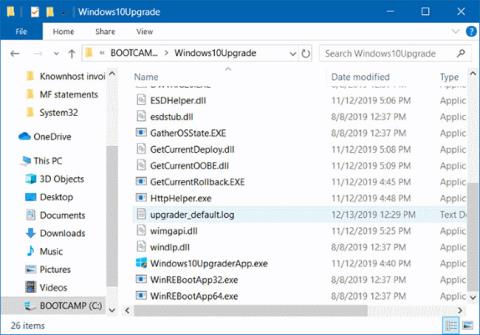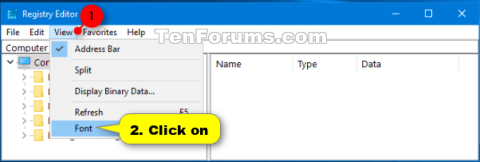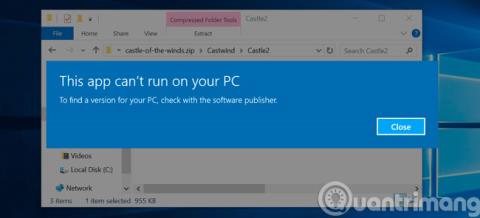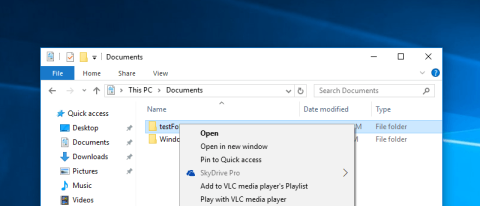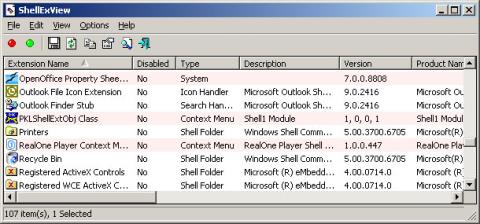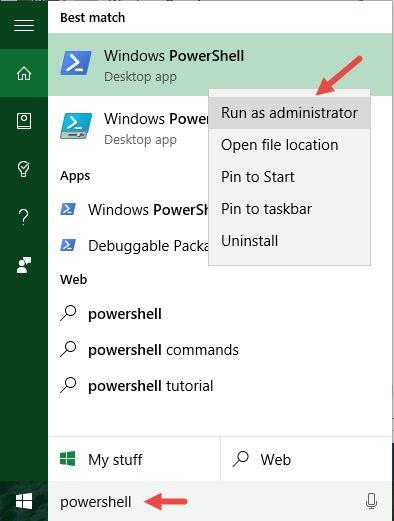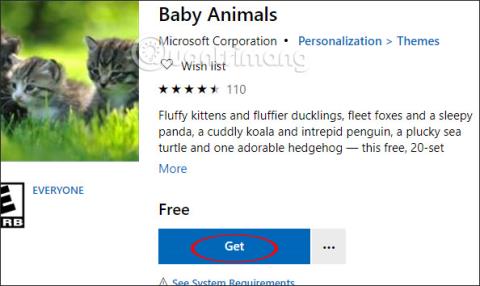S najnovšou aktualizáciou spoločnosť Microsoft pridala do aplikácie Groove Music funkciu Ekvalizér spolu s niektorými zmenami a vylepšeniami používateľského rozhrania.
Ekvalizér vám umožňuje prispôsobiť si spôsob počúvania hudby. Takto môžete povoliť Groove Music Equalizer v systéme Windows 10.
Povoliť hudobný ekvalizér Groove
Toto sú kroky, ktoré by ste mali dodržiavať, aby ste získali prístup k ekvalizéru v aplikácii Groove Music.
1. Otvorte ponuku Štart.
2. Vyhľadajte Groove Music a otvorte ju.
3. Kliknite na ikonu Nastavenia v pravom dolnom rohu.
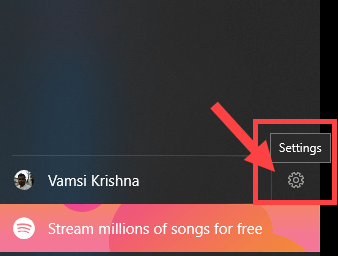
Kliknite na ikonu Nastavenia v pravom dolnom rohu
4. Na stránke Nastavenia kliknite na odkaz Ekvalizér v časti Prehrávanie.
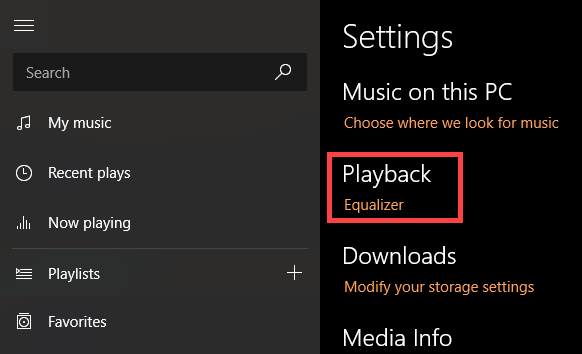
Kliknite na odkaz Ekvalizér v časti Prehrávanie
5. Hneď ako kliknete na odkaz, Groove otvorí Ekvalizér.
Groove otvorí Ekvalizér
Ako každý iný ekvalizér, môžete pomocou rozbaľovacej ponuky vybrať predkonfigurované nastavenia ekvalizéra. V predvolenom nastavení ponúka Groove Music 9 rôznych predvolených nastavení ekvalizéra vrátane:
- Plochý
- Zosilnenie výšok
- Zvýraznenie basov
- Slúchadlá
- laptop
- Prenosné reproduktory
- Domáce stereo
- televízia
- Auto
Môžete si tiež nastaviť vlastné nastavenia ekvalizéra. Ak sa rozhodnete nastaviť vlastné nastavenia ekvalizéra, predvoľba sa zmení na Vlastné. Samozrejme, v prípade potreby môžete vždy vyskúšať predkonfigurované nastavenia ekvalizéra.
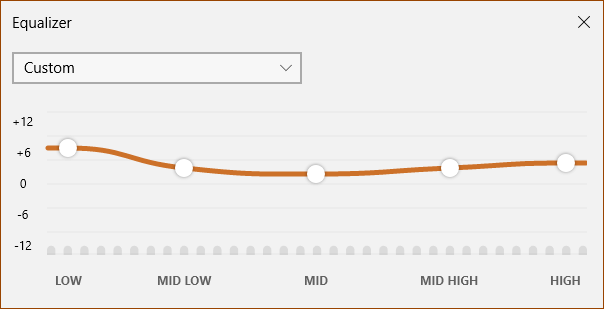
Ak sa rozhodnete nastaviť vlastné nastavenia ekvalizéra, predvoľba sa zmení na Vlastné
Bohužiaľ, nemôžete uložiť vlastné konfigurácie ekvalizéra. Okrem toho, ak často používate nastavenia ekvalizéra, môže byť trochu únavné zakaždým prejsť na panel nastavení.
Aj keď to zvyčajne nie je veľký problém, je pekné vidieť možnosť Ekvalizér v doku prehrávača, hneď vedľa iných možností, ako sú zoznamy skladieb, uloženie ako zoznam skladieb atď.
Opravený problém, kedy možnosť ekvalizéra nebola viditeľná
Ak nevidíte možnosť Ekvalizér, mali by ste sa uistiť, že používate najnovšiu verziu aplikácie Groove Music.
Číslo verzie môžete skontrolovať priamo z obchodu Windows Store.
Otvorte Windows Store , kliknite na ikonu 3 vodorovných bodiek , ktorá sa zobrazí v pravom hornom rohu a vyberte možnosť Sťahovanie a aktualizácie .
Tu vyhľadajte Groove Music a pozrite si číslo verzie. Číslo verzie musí byť 10.18011.12711.0 alebo vyššie.
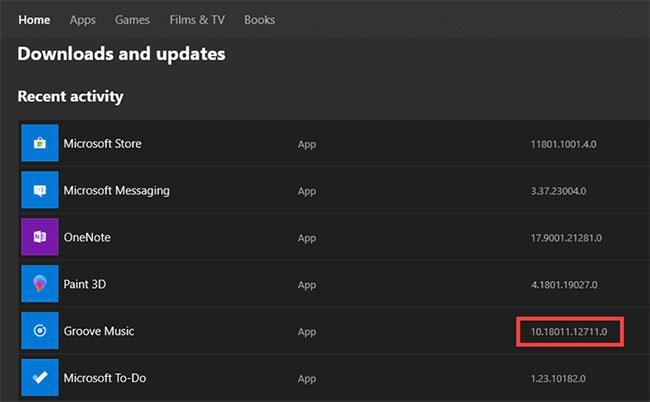
Nájdite Groove Music a pozrite si číslo verzie
Prípadne otvorte Groove Music, kliknite na ikonu Nastavenia na ľavom bočnom paneli a potom kliknite na odkaz O aplikácii v sekcii Aplikácie na pravom bočnom paneli. Číslo aktuálnej verzie uvidíte pod nadpisom Informácie.
Quantrimang.com tiež spomenul , ako opraviť chybu 0x80004005 pri prehrávaní hudby v aplikácii Groove Music v systéme Windows 10 . Ak je to potrebné, čitatelia sa na ňu môžu obrátiť, aby získali ďalšie informácie!